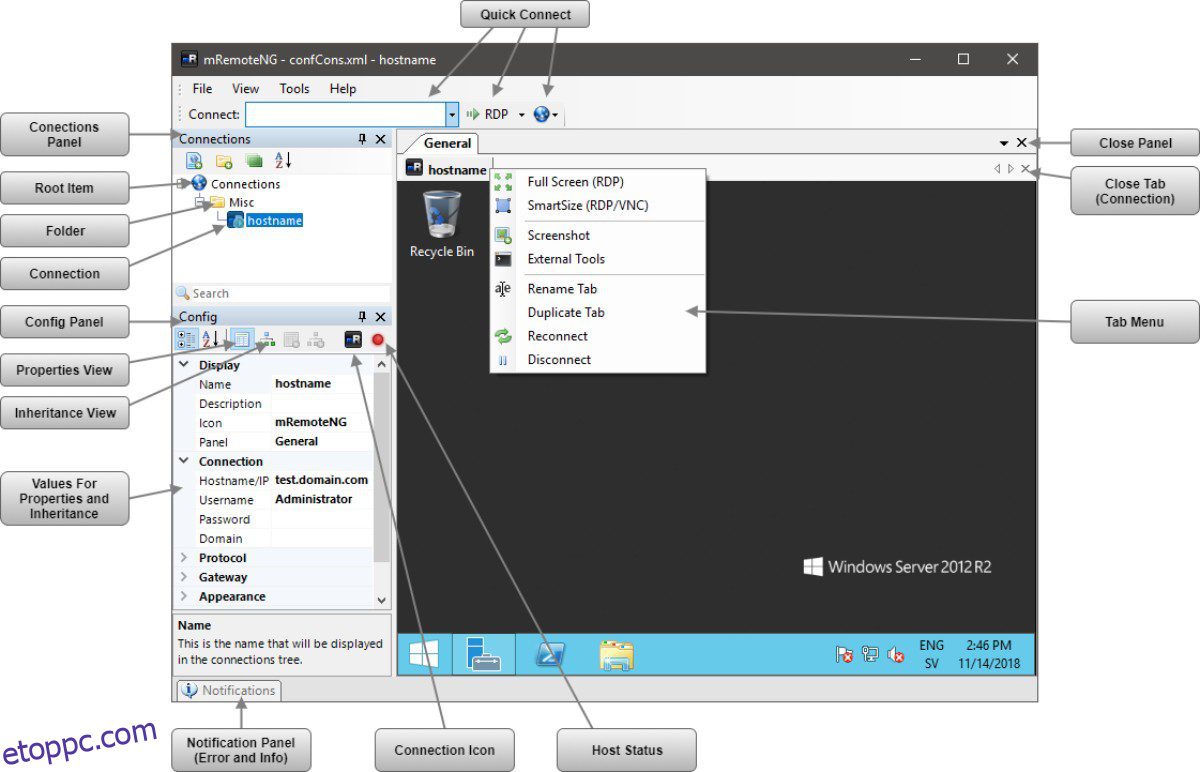A távolság soha nem jelent problémát, ha van nálad távoli asztali kliensszoftver, mivel ez segít elérni a csatlakoztatott asztalt és irányítani a világ bármely pontjáról.
Képzelje el, hogy elfelejtette bevinni az irodába a laptopját, amely a bemutatóhoz szükséges fájlokat tartalmazza. És hamarosan kezdődik a találkozó. Szeretnél egészen az otthonodig visszamenni, hogy elhozd a laptopod? Mit tennél, ha messze van az otthonod?
Ahelyett, hogy mindezzel bajlódna, csatlakoztathatja laptopját egy távoli asztali kliens szoftverrel, és elindíthatja a nagy erőfeszítéssel elkészített prezentációt.
Ez az eszköz így működhet az Ön számára. Bármilyen eszközt bárhonnan elérhetsz, akár a szüleidnek szeretnél segíteni az eszközükkel kapcsolatban, akár technikai problémákban szeretnél segíteni az ügyfeleknek anélkül, hogy elmennél a helyükre.
Hát nem csodálatos ez a technológia?
Igen, és nagyon hasznos is. Ezenkívül ebben a poszt-covid világban a legtöbb ember otthonról dolgozik, és ha bármilyen problémába ütköznek, a rendszergazdák átvehetik eszközeiket a probléma megoldása érdekében, így semmi sem akadályozhatja a munkájukat.
Tehát értsük meg, miről is szól ez a távoli asztali ügyfélszoftver, és hogyan működik.
Tartalomjegyzék
Mi az a Remote Desktop Client szoftver?
A távoli asztali ügyfélszoftver egy olyan eszköz, amely lehetővé teszi, hogy az interneten vagy a belső hálózaton keresztül csatlakozzon egy másik számítógéphez, amely bárhol a világon található. Lehetővé teszi a csatlakoztatott számítógép megtekintését és vezérlését, miközben átveszi az irányítást az egér és a billentyűzet felett, mintha fizikailag jelen lenne az adott helyen.
Különféle célokra használják, többek között:
- Fájlok átvitele számítógépek között fájlmegosztó szolgáltatás vagy e-mail használata nélkül
- Képernyőmegosztás
- Technikai hibák elhárítása távolról
- Csatlakoztatott rendszerek hálózati felügyelete
- Eszköz, hálózati erőforrások és tárhely kezelése
- Másik számítógépen tárolt fájlok nyomtatása a számítógépéhez csatlakoztatott nyomtató segítségével
- Valós idejű együttműködés a projekteken
Ne keverje össze a távoli asztali ügyfeleket a távoli asztali kiszolgálószoftverrel.
Hogyan működik?
A távoli eléréshez szoftvert kell telepíteni a csatlakoztatni és elérni kívánt számítógépre. A világ bármely pontján található gazdagépnek hívják. A megfelelő jogosultsággal és hitelesítési adatokkal rendelkező másik számítógépet, amely összeköti és vezérli a gazdagépet, kliensnek nevezzük.
A gazdaszámítógép működteti a távoli asztali ügyfélszoftvert és az operációs rendszert, hogy megjelenítse a képernyőt az ügyfélszámítógépen. A szoftver rögzíti a billentyűzet és az egér bemeneteit a klienstől, és elküldi a gazdagépnek.
A Remote Desktop Client szoftver előnyei
A távoli asztali ügyfélszoftverek egyre fontosabbá váltak a Covid utáni világban, ahol a vállalkozások távolról működnek. És ez így is lesz, mivel sok vállalkozás valószínűleg akkor is alkalmazkodik ehhez a munkakultúrához, amikor a járvány elmúlt. Íme néhány előnye ennek a szoftvernek:
Távolról működik
Ahogy a neve is sugallja, a távoli asztali kliensszoftver legjelentősebb előnye, hogy távolról működik bármely, bárhol elhelyezett eszközön. Nincs szükség további hardverre a kapcsolat létrehozásához; elég egy internetkapcsolat.
Egyszerűség
A távoli asztali szoftver egyszerű módot kínál a frissítések, javítások, diagnosztika, hibajavítás stb. futtatására az IT-csapatok számára. Így nem kell egészen a felhasználók irodájáig vagy otthonáig utazniuk.
A tőkeköltség csökkentése
A szoftver segít csökkenteni a vállalat hardverköltségeit vagy az informatikai részlegek általános költségeit. A szoftverfrissítésekről, a biztonságról, a teljesítményről stb. a távoli asztali szoftvert szolgáltató cég gondoskodik. Ráadásul mindig spórolhat az utazáson, mivel minden online elérhető.
Teljesítmény és biztonság
Egy jó távoli asztali ügyfélszoftver választásával javíthatja biztonságát és IT-teljesítményét. Gyorsan elháríthatja a problémákat, mielőtt azok kárt okoznának, és optimalizálhatja eszköze állapotát, hogy az optimálisan működjön. Ezenkívül segít az alkalmazottak termelékenységének növelésében, hogy zökkenőmentesen, gyakori zavarok nélkül dolgozhassanak.
Most nézzünk meg néhányat a Windows, Linux és macOS eszközök piacán elérhető legjobb távoli asztali kliensszoftverek közül.
mRemoteNG
mRemoteNG egy nyílt forráskódú, több távirányítós, több protokollos, következő generációs, füles és távoli kapcsolatkezelő Windows rendszerhez. Lehetővé teszi az összes távoli kapcsolat megjelenítését egy hatékony, de egyszerű füles felületen.
Az mRemoteNG új funkciókat és hibajavításokat adott az mRemote-hoz. Számos protokollt is támogat, például RDP, VNC, ICA, SSH, Telnet, HTTP/HTTPS, rlogin és Raw Socket Connections. Ezenkívül támogatja a billentyűparancsokat és témákat, hogy jobb élményt nyújtson.
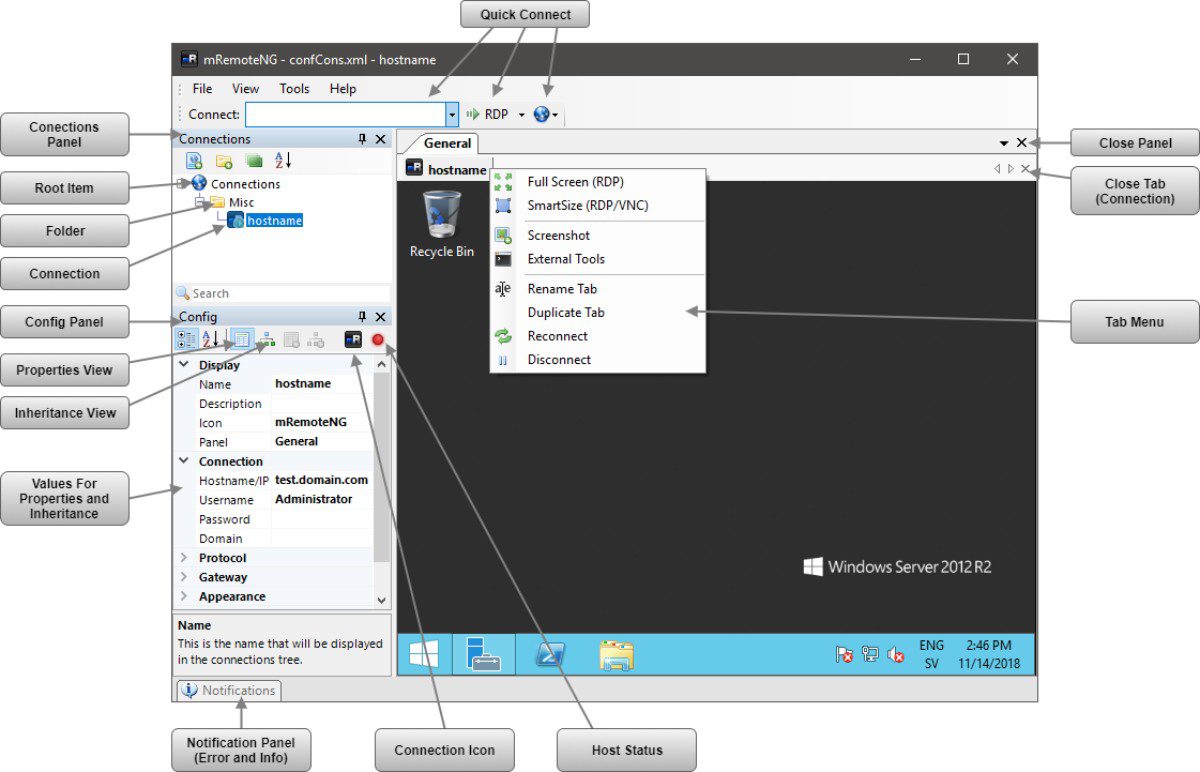
Az mRemoteNG paneleket és lapokat használ, amelyek segítségével rendszerezett maradhat, és tökéletes képet alkothat az alkalmazáson belül elvégzett feladatokról. Talál egy csatlakozási lehetőséget, amely segít gyorsan csatlakozni egy távoli gazdagéphez különböző hálózati protokollok használatával.
Egy másik lehetőség a Port Scan, amely hasonló az Nmap port vizsgálathoz. Segít az IP-címek tartományának vizsgálatában és annak meghatározásában, hogy a támogatott protokollok aktívak-e. Az értesítési panelen megtekintheti a csatlakozás során fellépő hibákat, információkat kaphat a kapcsolat elvesztésével kapcsolatban stb.
Ezenkívül különféle módokon exportálhatja vagy importálhatja kapcsolatait az mRemoteNG-be. Fájlok átvitele biztonságosan a távoli gazdagépre a titkosított alagúton keresztül SCP vagy SFTP használatával az SSH fájlátviteli funkció segítségével. Külső eszközöket is elindíthat a dolgok hatékonyabb elvégzése érdekében.
SupRemo
A SupRemo egy hatékony megoldás a számítógépek és szerverek távvezérlésére, amely egyszerűbb és olcsóbb, mint sok versenytársa. Használható Windowson, macOS-en és Linuxon (Wine-on keresztül), de Android és iOS mobileszközökön is.
Az szoftver ingyenes nem professzionális használatra, nagyon könnyű futtatni, és nem igényel telepítést vagy konfigurációt: csak töltse le a webhelyről, és indítsa el a fájlt.
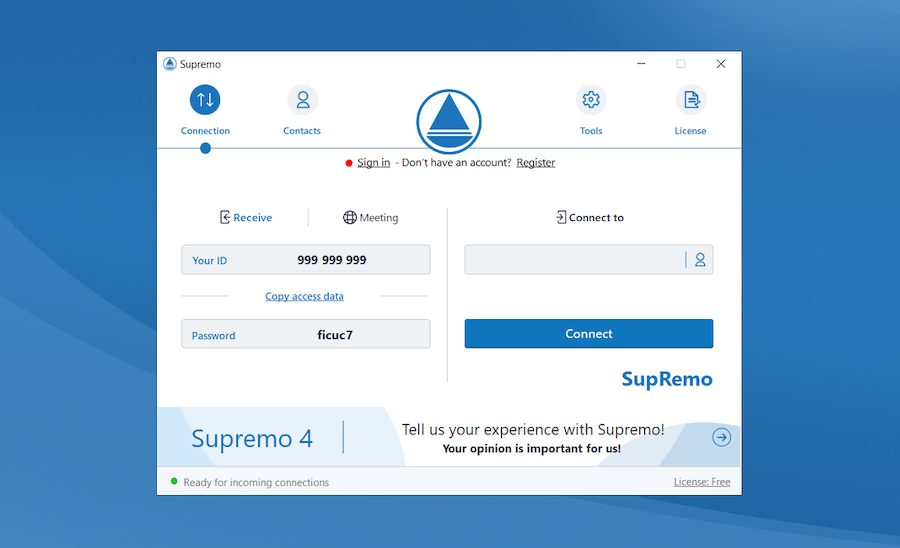
Ennek a szoftvernek a használata valóban mindenki számára elérhető, így tökéletes megoldást jelent mind a távoli segítségnyújtáshoz, mind az otthoni munkához. A kapcsolat létrehozásához el kell indítani a SupRemo alkalmazást a készülékén és a vezérelni kívánt készüléken, és a szoftver interfészén be kell írni a vezérlő eszközén látható azonosító kódot és jelszót.
Különösen érdekes a SupRemo szolgáltatásként való futtatásának lehetősége, amely lehetővé teszi a távoli PC-khez való csatlakozást akkor is, ha fizikailag senki sem tartózkodik előttük.
Egy másik fontos szempont a biztonság: a felhasználónak nem kell attól tartania, hogy az adatok veszélyben vannak, vagy hogy valaki más hozzáférhet a munkaállomásához, mivel az alkalmazás TLS 1.2 kapcsolati protokollal titkosított adatfolyamon keresztül működik.
A SupRemo emellett egy sor olyan funkciót is kínál, amely elsősorban, de nem kizárólag a cégeknek és szakembereknek szól, mint például a szoftverfelület saját logóval való testreszabásának lehetősége, vagy a névjegyek ingyenes, korlátlan címjegyzékbe való rögzítése, valamint a a létrejött kapcsolatokat.
Az előfizetési tervek nagyon olcsók és méretezhetőek az egyidejű kapcsolatok maximális száma alapján, amelyet Ön szerint létre kell hoznia. Más szoftverekkel ellentétben minden licenc korlátlan számú PC-n használható, és negyedévente vagy évente megvásárolható.
További információért vagy azonnali kipróbáláshoz keresse fel közvetlenül a SupRemo webhelyét, és töltse le ingyen – nincs szükség e-mailre vagy hitelkártyára.
RustDesk
Szerezzen be egy biztonságos, testreszabható és gyors távoli asztali szoftvert – RustDesk Rust nyelven írva, és minden konfiguráció nélkül használja. Lehetővé teszi az adatok teljes körű ellenőrzését anélkül, hogy aggódnia kellene a biztonság miatt.
A RustDesk lehetővé teszi a relay/rendezvous szerver használatát, a relay/rendezvous szerver megírását, vagy mindent egyedül állíthat be. A legújabb TLS 1.3 végpontok közötti titkosítási technológiát kapja, amely megvédi asztalát az illetéktelen hozzáféréstől.
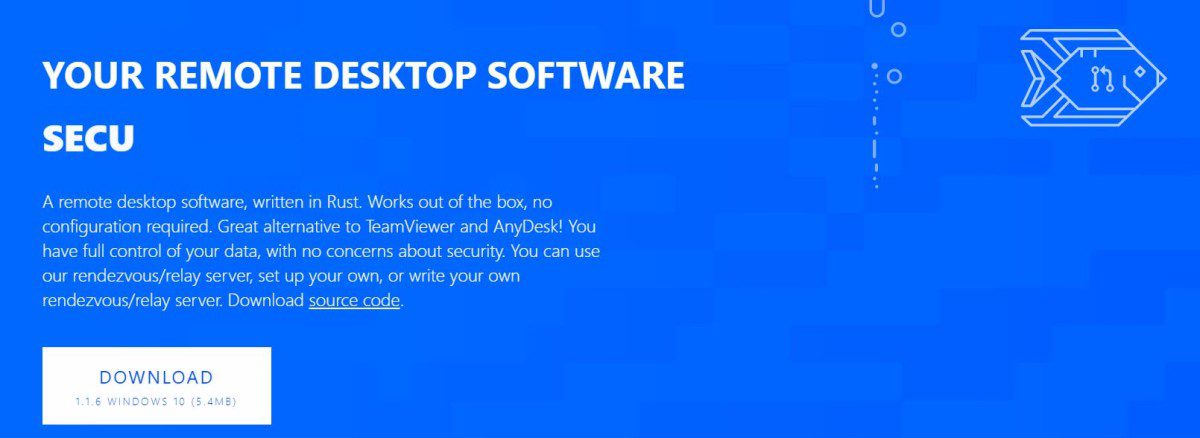
Ezenkívül a vállalati hálózat egyszerű beállításával teljes körű adatkezelést vehet igénybe. A képminőséget gyorsan beállíthatja a kvantáló és a bitráta beállításával. Használjon beépített fájlkezelőt a fájlok asztali számítógépek közötti átviteléhez. Ezenkívül egyetlen kattintással állítsa be a TCP-alagútvonalat, és használja az RDP-kapcsolatot.
A RustDesk kiszolgálóoldali továbbító- és azonosítókiszolgáló programokat kínál, amelyeket egyszerűen, bonyolult konfiguráció nélkül telepíthet. A közvetítő/azonosító szerver címek könnyen beállíthatók a kliens oldalon is.
FreeRDP
FreeRDP egy Remote Desktop Protocol kliens és könyvtár ingyenesen elérhető. Az Apache licenc alatt adják ki, és szabadságot ad a szoftver használatára bárhol és tetszőleges módon.
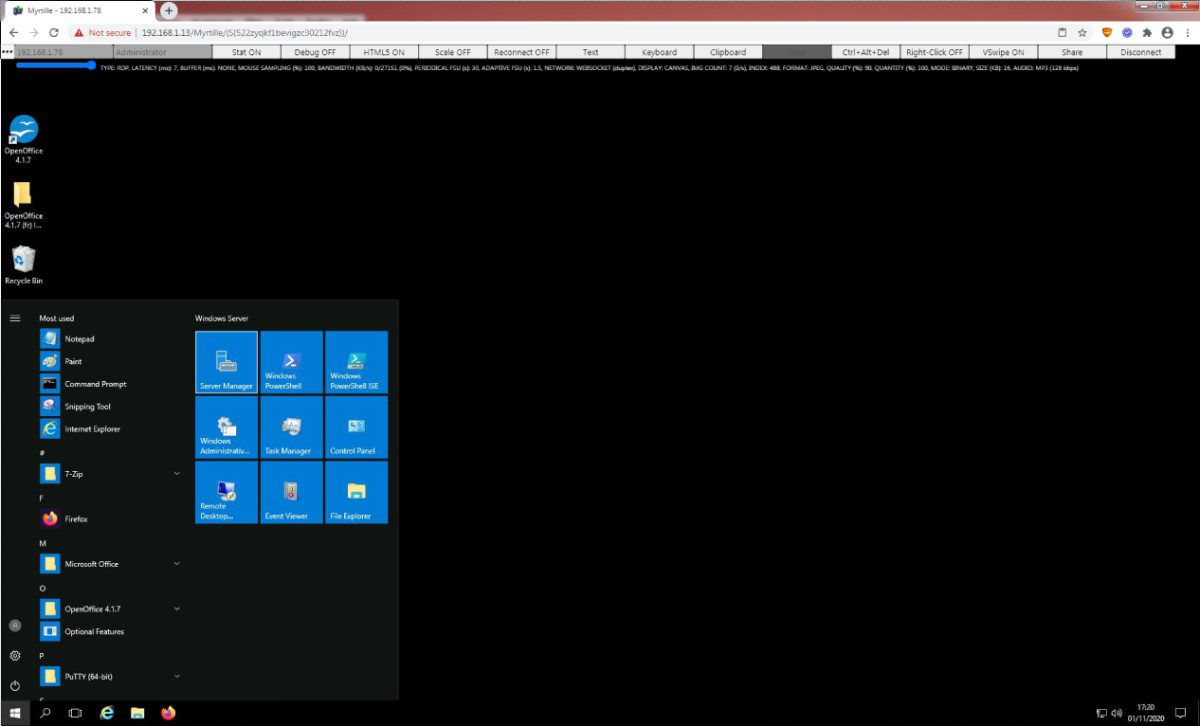
Így a FreeRDP lehetővé teszi, hogy az interoperabilitás világában törekedjen, és felszabadító számítástechnikai élményben legyen része.
kvazár
Ha Ön Windows-felhasználó, ez a távoli adminisztrációs eszköz – kvazár – neked. Ez egy nyílt forráskódú, ingyenes eszköz, amely könnyű és gyors. A Quasar C#-ban íródott és MIT-licenccel rendelkezik, a 4,5k pedig GitHubon indul. Használhatja felhasználói támogatásra a napi adminisztrációhoz és az alkalmazottak megfigyeléséhez.
A Quasar könnyen használható interfésszel és nagy stabilitással rendelkezik, hogy segítsen, amikor csak szüksége van rá. Számos hasznos funkcióval rendelkezik, például TCP hálózati adatfolyamot IPv4 és IPv6 támogatással, TLS-titkosított és tömörített kommunikációt, valamint nagy sebességű hálózati szerializálást.
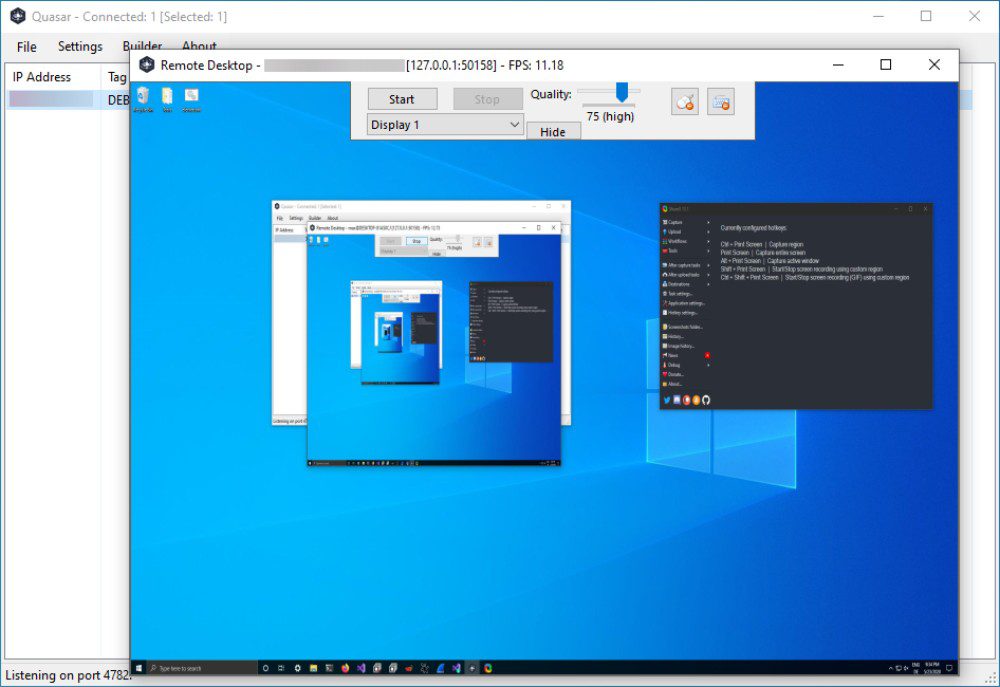
Kapsz egy fájlkezelőt, feladatkezelőt, UPnP támogatást, indításkezelőt, távoli shellt, távoli asztalt és távoli végrehajtást. Ezenkívül a Quasar rendszerleíró adatbázis-szerkesztőt, kulcsnaplózót, rendszerbekapcsolási parancsokat, például leállítást, újraindítást és készenléti parancsokat biztosít; fordított proxy, jelszó-helyreállítás és még sok más.
A Quasar támogatja a .NET keretrendszert (4.5.2 vagy újabb) és az olyan operációs rendszereket, mint a Windows 10, 8, 8.1, 7, Vista, Server 2008, 2012, 2016 és 2019.
Királyi TS
Szerezzen be egy teljes távfelügyeleti megoldást Királyi TS. Kompatibilis különféle típusú kapcsolatokkal, például RDP, SSH, VNC, S/FTP stb., és megoszthatja a listát anélkül, hogy aggódnia kellene a személyes hitelesítő adatok megosztása miatt.
Biztonságos csapatmegosztási szolgáltatásokat és beépített hitelesítő adatkezelést kaphat. A Key Sequence Task és Command Task megkönnyíti az ismétlődő feladatok automatizálását. A Royal TS integrálódik az SSH-alapú tunnelingbe, amely egy biztonságos átjáró.
Dinamikusan importálhat adatokat a dinamikus mappákba külső forrásokból. Olyan kapcsolatokat kap, mint a Microsoft RDP ActiveX vezérlőn alapuló távoli asztal, a Rebex.net és a PuTTY alapú telnet és az SSH, az UltraVNC és a TightVNC alapú VNC, valamint a Chrome és az Internet Explorer alapú web.
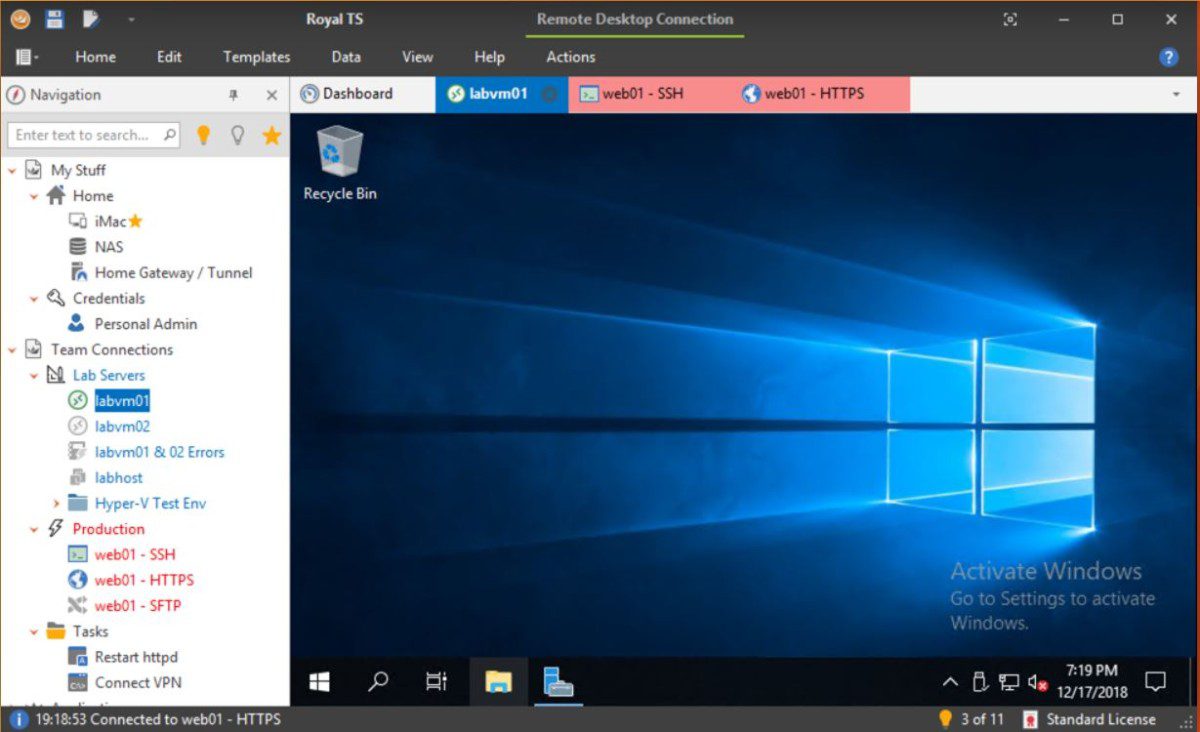
Ezenkívül átviheti fájljait SFTP, SCP és FTP használatával, valamint a TeamViewer segítségével kapcsolhatja össze és kezelheti a munkameneteket. A Royal TS lehetővé teszi a valós idejű teljesítmény figyelését, a VMware és Hyper-V példányok csatlakoztatását és kezelését, valamint a Windows események elemzését.
Hozzáférhet a Windows-szolgáltatások indításához, újraindításához, leállításához, a futó folyamatok kezeléséhez és figyeléséhez, a terminálszolgáltatási munkamenetek kezeléséhez, valamint az eredmények megjelenítéséhez szkriptek futtatásához. Más külső alkalmazásokkal és eszközökkel is integrálható, hogy megkönnyítse munkáját.
A Royal TS lehetővé teszi, hogy személyes hitelesítő adatait egy jelszóval védett privát dokumentumban tárolja, és megosszon más szükséges adatokat a csapaton belül. Dolgozzon a testreszabható munkaterülettel, beleértve a szalagparancsokat, a csatlakozási füleket és a dokkolópaneleket.
MobaXterm
MobaXterm egy továbbfejlesztett terminál a Windows számára, füles SSH-klienssel, hálózati eszközökkel, X11-kiszolgálóval és még sok mással. Számos olyan funkciót biztosít, amelyek kifejezetten a webmesterek, informatikai rendszergazdák, programozók és mások számára vannak kialakítva, akik egyszerűbben szeretnék távolról intézni a munkájukat.
Olyan kulcsfontosságú hálózati eszközöket kínál, mint az X11, SSH, MOSH, VNC, FTP, RDP és Unix parancsok, például cat, Is, bash, grep, rsync, sed stb. A MobaXterm kifejlesztett egy intuitív felhasználói felületet a távoli szerverek eléréséhez. különböző rendszereket vagy hálózatokat hatékonyan.
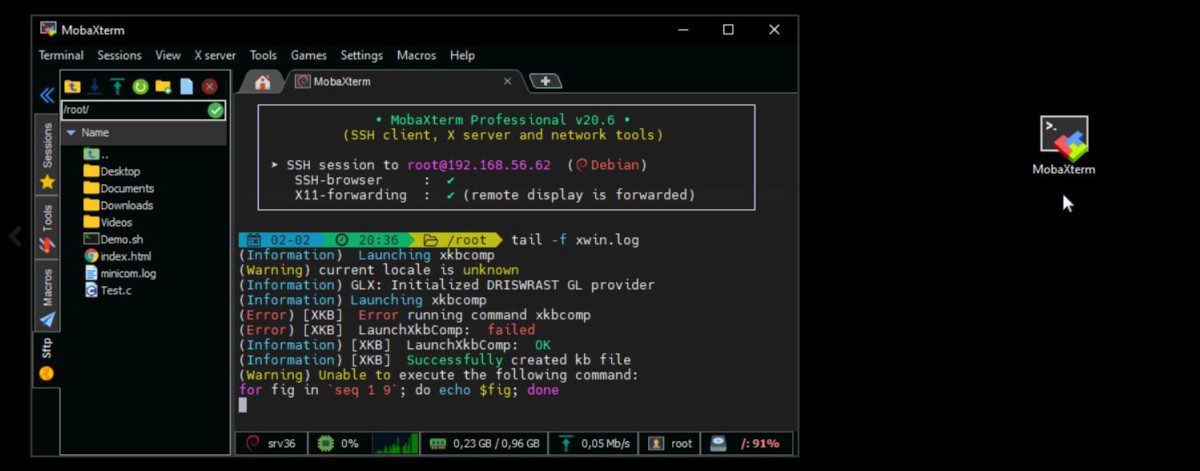
Kap egy konfigurált Xservert, amely lehetővé teszi, hogy távoli alkalmazásai megjelenjenek a Windows asztalon. Exportálhatja a DISPLAY-t a Unixból a helyi ablakokba, és kiterjesztheti a MobaXterm képességeit különféle bővítmények és kiegészítők segítségével.
Ez egy könnyű és hordozható alkalmazás, mivel nem igényel adminisztrátori jogokat, és USB-meghajtóról indítható. A magasabb kiadásokat úgy tervezték, hogy nagyobb stabilitást és biztonságot nyújtsanak a távoli munka során.
Olyan funkciókat kap, mint a grafikus SFTP-böngésző, több végrehajtás, beágyazott szerverek és eszközök, SSH-átjáró, SSH-alagutak, csomagkezelő, szövegszerkesztő, makrók támogatása, jelszavak kezelése, szintaktikai kiemelés a terminálban és professzionális testreszabó.
Remmina
Remmina segít a távoli munkában bárhonnan, és elérheti a képernyőt, a fájlmegosztást stb. az asztalra. Lehetővé teszi, hogy emlékezzen az utolsó nézeti módra, és egyetlen dupla kattintással megőrizze a minőséget és konfigurálja az alkalmazást.
Ezenkívül megkapja a billentyűleütéseket, a képernyőképek mappáját, a fájlnevet, az eszköztár láthatóságát, az alapértelmezett nézetmódot, a lapok konfigurációját, a teljes képernyős viselkedés konfigurációját stb. Ezen kívül megakadályozhatja a képernyőképeket, és használati statisztikákat küldhet a fejlesztőknek.
A Remmina olyan gazdagép-kulcs-konfigurációt biztosít, mint például az ablak automatikus beillesztése, a lapok váltása, a billentyűzet megragadása, a teljes képernyős mód és a skálázott mód közötti váltás, hogy csak néhányat említsünk. Különböző bővítményeket használhat, például RDP, VNC, SSH, SFTP, SPICE, EXEC, NX, Simple Terminal, XDMCP, hogy extra csomagokat adjon az alkalmazáshoz.
Ezek a beépülő modulok további funkciókat biztosítanak, amelyek számos előnnyel járnak, például felhasználónév és jelszó beállítása, minőség, biztonság, hang és tartomány fenntartása. Beállíthat egy távoli asztali átjárókiszolgálót, felhasználónevet, jelszót és tartományt is. Ezenkívül megkapja az indítási útvonalat, az ügyfél nevét, az indítóprogramot, a terheléselosztási információkat és még sok mást.
Ezenkívül hozzáférhet az SSH munkamenetnapló mappájához, a fájlnévhez és a proxy parancshoz. A Remmina bemutatja a kioszk módot és egyéb funkciókat, amelyek megkönnyítik a munkát. Telepítse az alkalmazást, amely a szolgáltatások teljes csomagját biztosítja, kezdve a hozzáféréstől a biztonságig és a teljesítményig.
Következtetés
A távoli munkavégzés kultúrája napjainkban virágzik, és virágzik a hozzá kapcsolódó technológiák, mint például a távoli asztali kliens szoftverek. Ezért válassza ki a fent említett szoftverek bármelyikét az igényei alapján, hogy gyors javításokat hajtson végre, és más, nagy teljesítményű és biztonságú előnyöket élvezzen, függetlenül attól, hogy melyik eszközt melyik helyről kívánja elérni.